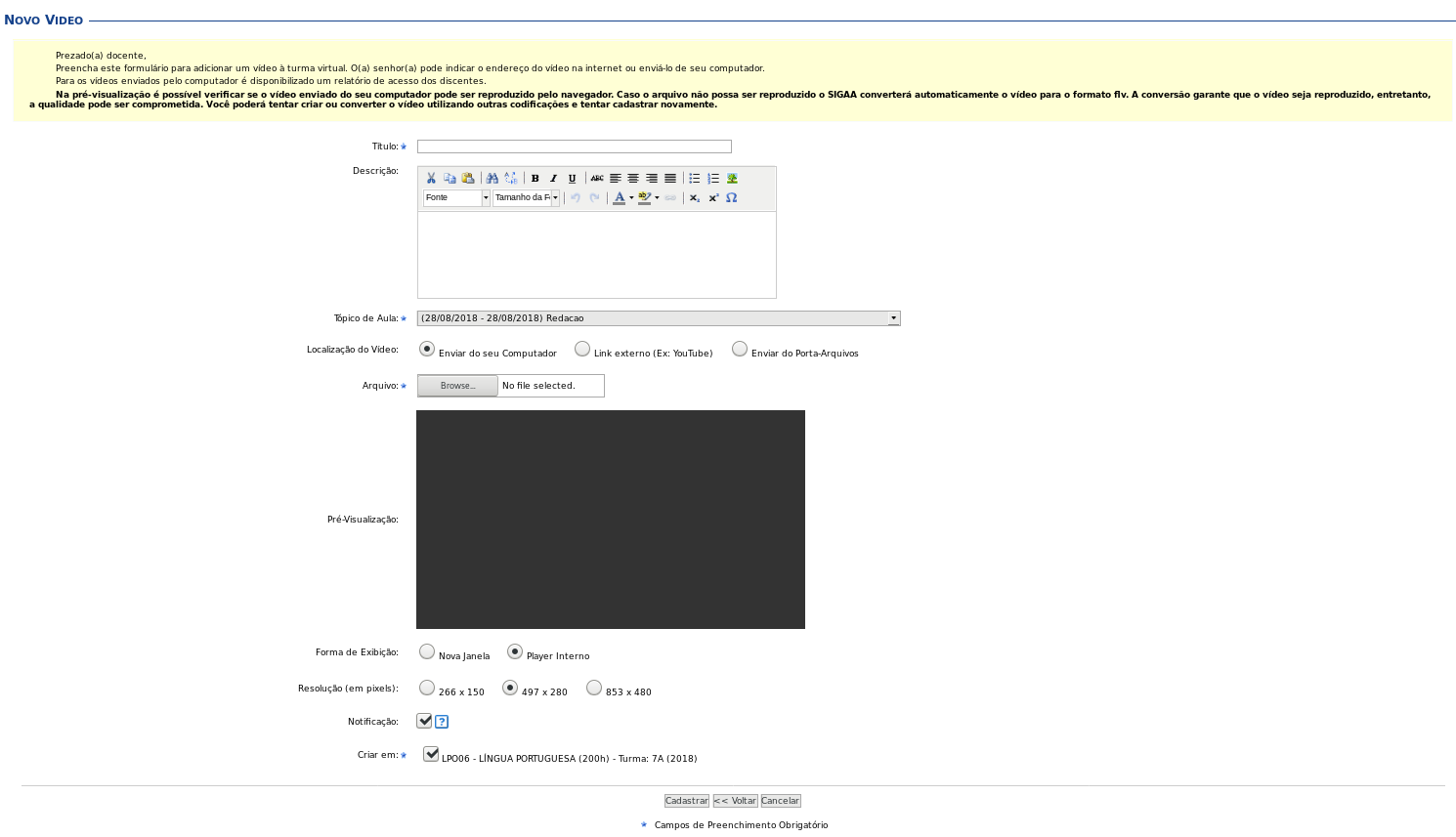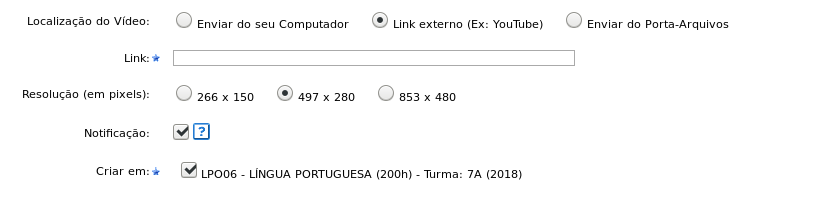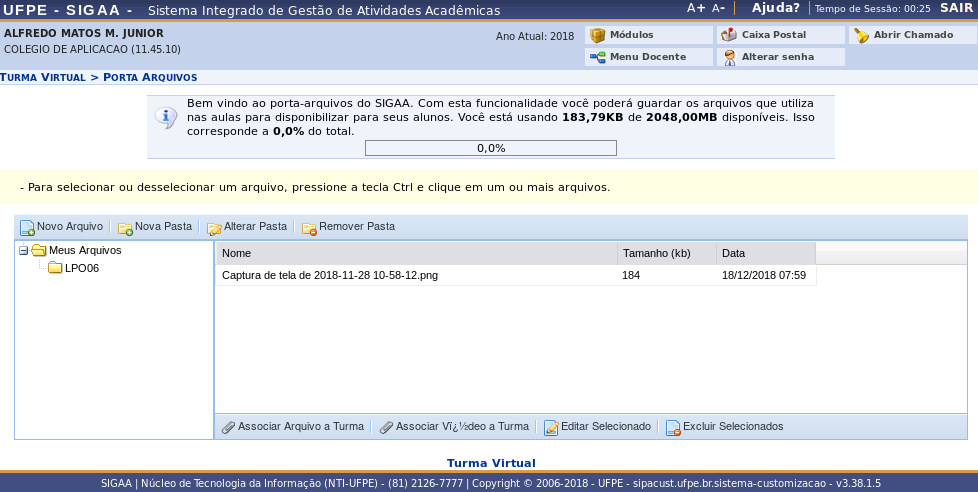Mudanças entre as edições de "Cadastrar Vídeo"
Ir para navegação
Ir para pesquisar
| (2 revisões intermediárias por um outro usuário não estão sendo mostradas) | |||
| Linha 1: | Linha 1: | ||
[[Categoria:Módulos Fundamental e Médio]] | [[Categoria:Módulos Fundamental e Médio]] | ||
[[Categoria: Turma Virtual Docente]] | |||
== Objetivo == | == Objetivo == | ||
| Linha 28: | Linha 30: | ||
:*'''Localização do Vídeo''' | :*'''Localização do Vídeo''' | ||
:Escolha o local onde o vídeo está armazenado. | :Escolha o local onde o vídeo está armazenado. | ||
---- | |||
:Marque a opção '''Enviar do seu Computador''' para associar um vídeo armazendo no computador. | :Marque a opção '''Enviar do seu Computador''' para associar um vídeo armazendo no computador. | ||
:Os campos disponíveis para utilização e as respectivas instruções de preenchimento são: | |||
:*'''Arquivo''' | |||
:Clique no botão [[Arquivo:Botao_browse_porta_arquivo.png]] para associar um arquivo armazenado no computador. | |||
:*'''Pré-Visualização''' | |||
:Exibe uma ṕrévia do vídeo carregado. | |||
:*'''Forma de Exibição''' | |||
:Indique se a exibição do vídeo será pelo '''Player Interno''' ou em '''Nova Janela'''. | |||
:*'''Resolução em pixels''' | |||
:Escolha uma das resoluções para exibir o vídeo. | |||
:*'''Notificação''' | :*'''Notificação''' | ||
:Marque o checkbox para que os discentes recebam notificações por meio de e-mail. | :Marque o checkbox para que os discentes recebam notificações por meio de e-mail. | ||
| Linha 41: | Linha 53: | ||
:Marque a(s) turma(s) virtual(is) a(s) qual(is) o conteúdo estará relacionado. | :Marque a(s) turma(s) virtual(is) a(s) qual(is) o conteúdo estará relacionado. | ||
:Para cadastrar, clique no botão [[Arquivo:Botao_cadastrar.png]]. | |||
:Para cadastrar, clique no botão | |||
:Para retornar à tela anterior, clique no botão [[Arquivo:Botao_voltar.png]]. | :Para retornar à tela anterior, clique no botão [[Arquivo:Botao_voltar.png]]. | ||
:Para cancelar a operação, clique no botão [[Arquivo:Botao_cancelar.png]]. | :Para cancelar a operação, clique no botão [[Arquivo:Botao_cancelar.png]]. | ||
---- | |||
:Marque a opção ''' | :Marque a opção '''Link externo (Ex: YouTube)''' para associar um vídeo de uma plataforma externa, por exemplo, um vídeo do YouTube. | ||
[[Arquivo:Enviar_video_externo_you.png]] | |||
:Os campos apresentados ao clicar nessa opção e suas respectivas instruções de preenchimento são: | |||
:*''' | :*'''Link''' | ||
: | :Insira a URL do vídeo. | ||
:*'''Resolução em | :*'''Resolução em pixels''' | ||
:Escolha uma das resoluções. | :Escolha uma das resoluções para exibir o vídeo. | ||
:*'''Notificação''' | :*'''Notificação''' | ||
:Marque o checkbox para que os discentes recebam notificações | :Marque o checkbox para que os discentes recebam notificações por meio de e-mail. | ||
:*'''Criar em''' | :*'''Criar em''' | ||
:Marque a(s) turma(s) virtual(is) a(s) qual(is) o conteúdo estará relacionado. | :Marque a(s) turma(s) virtual(is) a(s) qual(is) o conteúdo estará relacionado. | ||
:Para cadastrar, clique no botão [[Arquivo:Botao_cadastrar.png]]. | :Para cadastrar, clique no botão [[Arquivo:Botao_cadastrar.png]]. | ||
:Para retornar à tela anterior, clique no botão [[Arquivo:Botao_voltar.png]]. | :Para retornar à tela anterior, clique no botão [[Arquivo:Botao_voltar.png]]. | ||
:Para cancelar a operação, clique no botão [[Arquivo:Botao_cancelar.png]]. | :Para cancelar a operação, clique no botão [[Arquivo:Botao_cancelar.png]]. | ||
---- | |||
:Marque a opção '''Enviar do Porta-Arquivos''' para associar um vídeo do Porta-Arquivos. | :Marque a opção '''Enviar do Porta-Arquivos''' para associar um vídeo do Porta-Arquivos. | ||
Edição atual tal como às 14h01min de 7 de março de 2022
Objetivo
- Esta funcionalidade permite ao docente adicionar um conteúdo de vídeo ao tópico de aula.
Pré-Requisitos
- Docente vinculado a uma turma.
Caminho
- Portal do Docente > Minhas Turmas no Semestre > Componente Curricular > Menu Turma Virtual > Materiais > Vídeos > Cadastrar Vídeo
- Tópicos de Aula > Visualizar(ícone da lupa) ou Editar(ícone da caneta e papel)> Editar > selectItems após o campo Docente(s) > Cadastrar Vídeo
Passo a Passo
- Acesse a funcionalidade, conforme uma das instruções apresentadas na seção Caminho.
- A seguinte página será exibida:
- Os campos para preenchimento e as respectivas instruções de preenchimentão são:
- Título
- Escreva um título ao vídeo.
- Descrição
- Escreva um breve comentário sobre o vídeo.
- Tópico de Aula
- Selecione o tópico de aula ao qual o vídeo estará relacionado.
- Localização do Vídeo
- Escolha o local onde o vídeo está armazenado.
- Marque a opção Enviar do seu Computador para associar um vídeo armazendo no computador.
- Os campos disponíveis para utilização e as respectivas instruções de preenchimento são:
- Pré-Visualização
- Exibe uma ṕrévia do vídeo carregado.
- Forma de Exibição
- Indique se a exibição do vídeo será pelo Player Interno ou em Nova Janela.
- Resolução em pixels
- Escolha uma das resoluções para exibir o vídeo.
- Notificação
- Marque o checkbox para que os discentes recebam notificações por meio de e-mail.
- Criar em
- Marque a(s) turma(s) virtual(is) a(s) qual(is) o conteúdo estará relacionado.
- Para cadastrar, clique no botão
 .
. - Para retornar à tela anterior, clique no botão
 .
. - Para cancelar a operação, clique no botão
 .
.
- Marque a opção Link externo (Ex: YouTube) para associar um vídeo de uma plataforma externa, por exemplo, um vídeo do YouTube.
- Os campos apresentados ao clicar nessa opção e suas respectivas instruções de preenchimento são:
- Link
- Insira a URL do vídeo.
- Resolução em pixels
- Escolha uma das resoluções para exibir o vídeo.
- Notificação
- Marque o checkbox para que os discentes recebam notificações por meio de e-mail.
- Criar em
- Marque a(s) turma(s) virtual(is) a(s) qual(is) o conteúdo estará relacionado.
- Para cadastrar, clique no botão
 .
. - Para retornar à tela anterior, clique no botão
 .
. - Para cancelar a operação, clique no botão
 .
.
- Marque a opção Enviar do Porta-Arquivos para associar um vídeo do Porta-Arquivos.
- Esta funcionalidade está explicada em Adicionar Arquivos do Porta-Arquivo
- Em resumo, se o arquivo está em alguma pasta, clique na pasta, selecione o arquivo no box ao lado. Em seguida, clique no botão Associar Arquivo à Turma.